怎么用ps在白底图片上抠发丝细节
1、首先打开一张人像抠图素材。

2、在“图层”的右边点击“通道”。
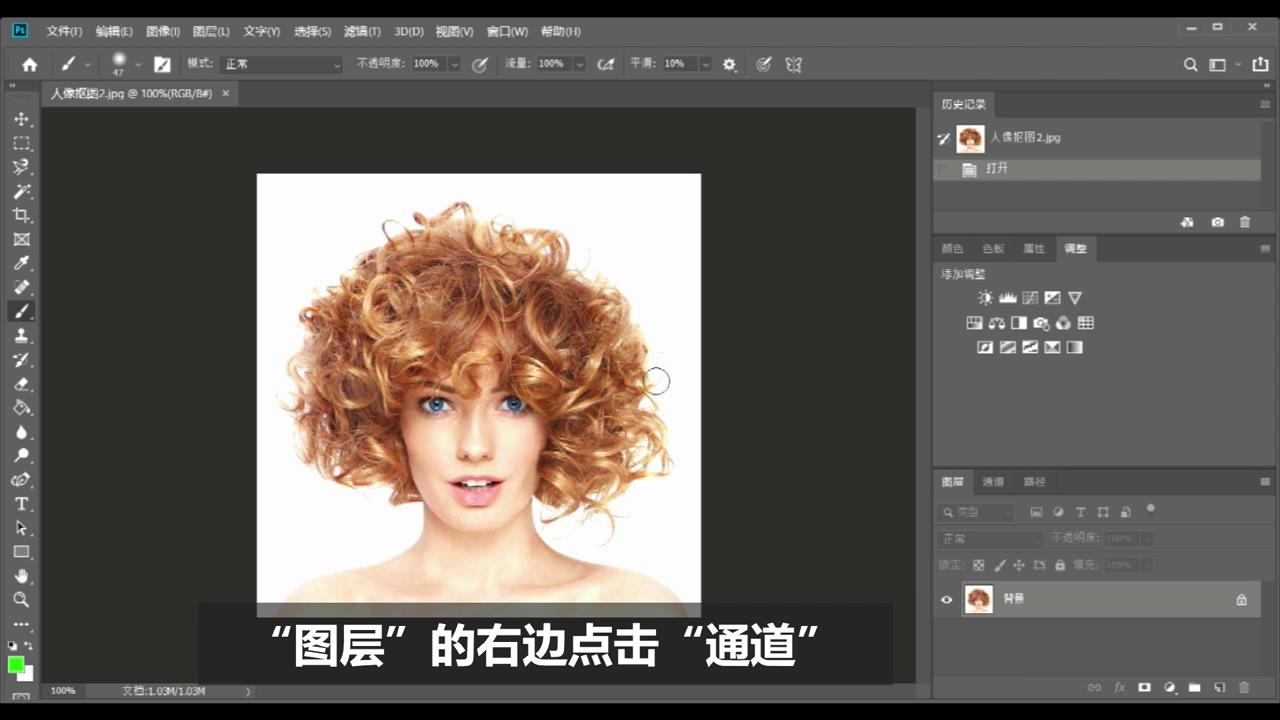
3、在各个通道中寻找黑白“对比度”最为明显的。
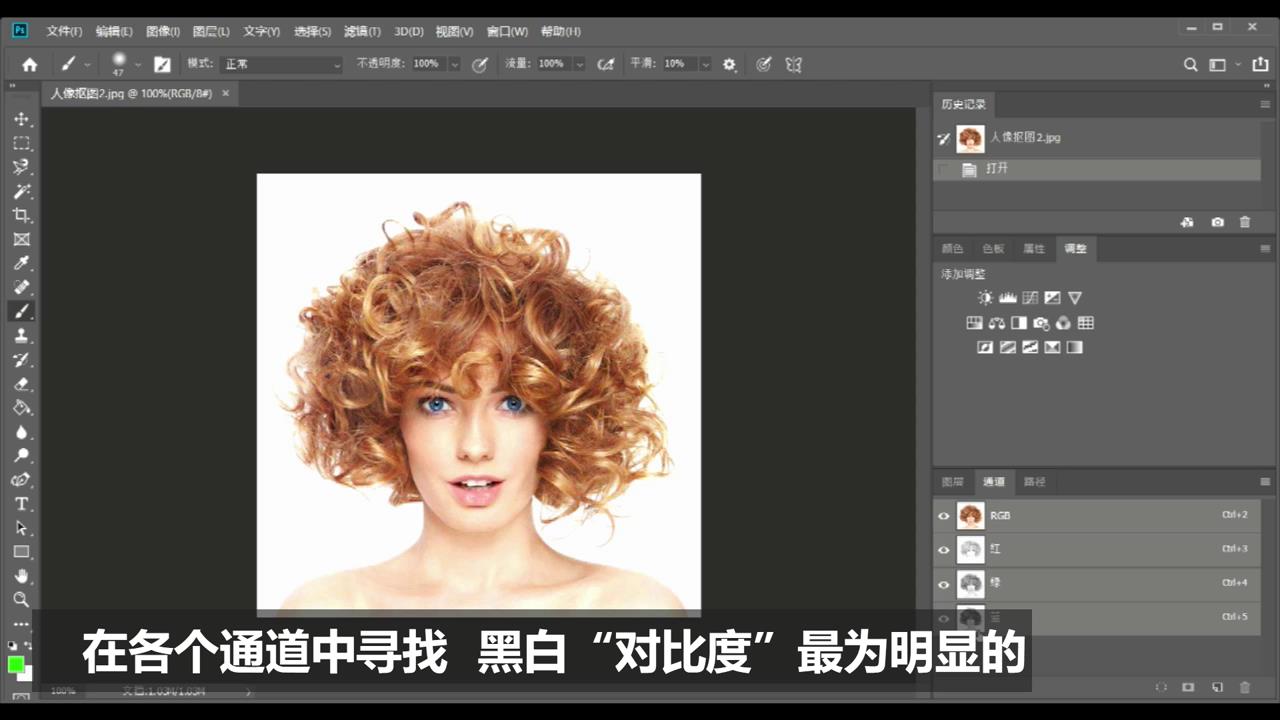
4、此图片中选择蓝色通道。
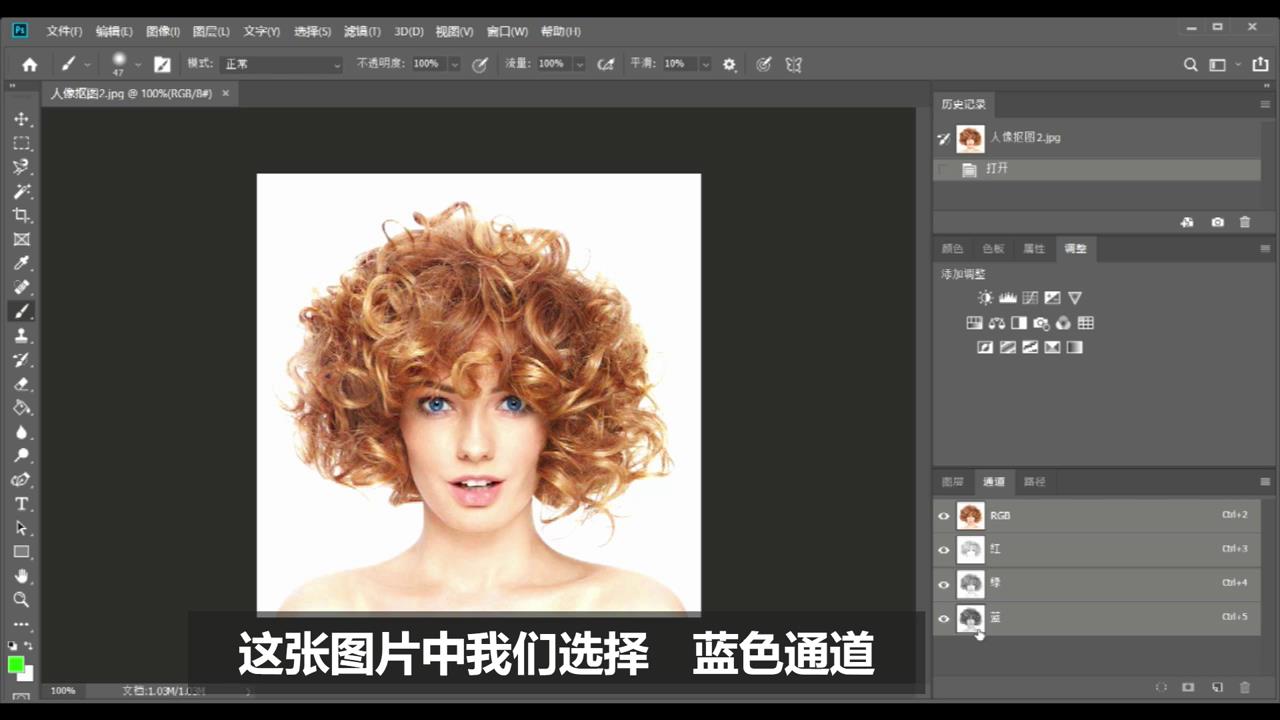
5、点击“图像”中“计算”。
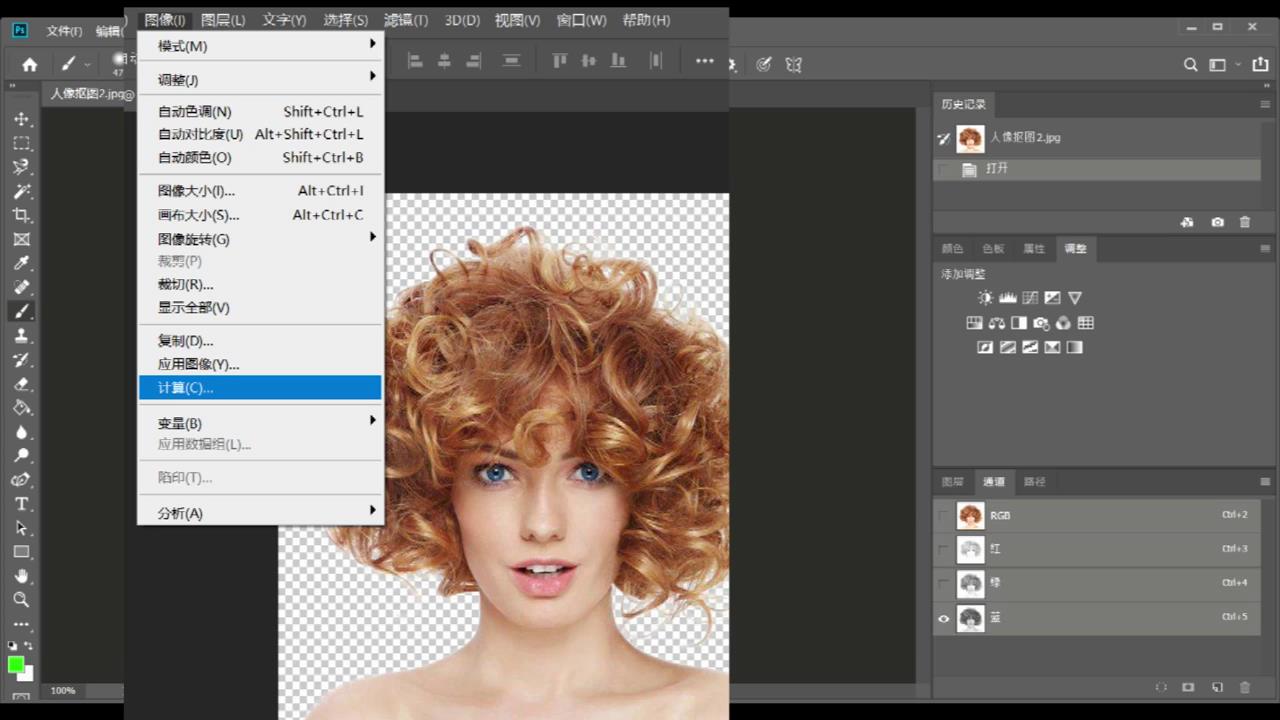
6、通道选择蓝色和100%的不透明度再点击“确定”。
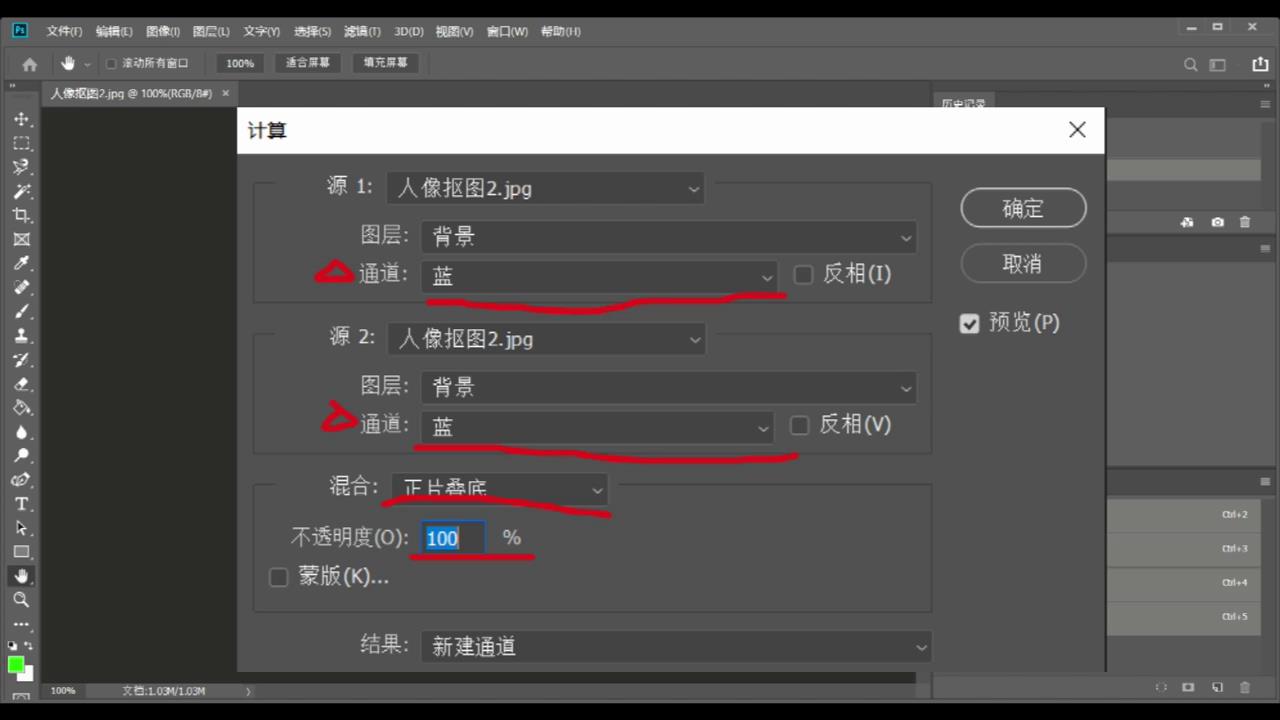
7、按住Ctrl+L。
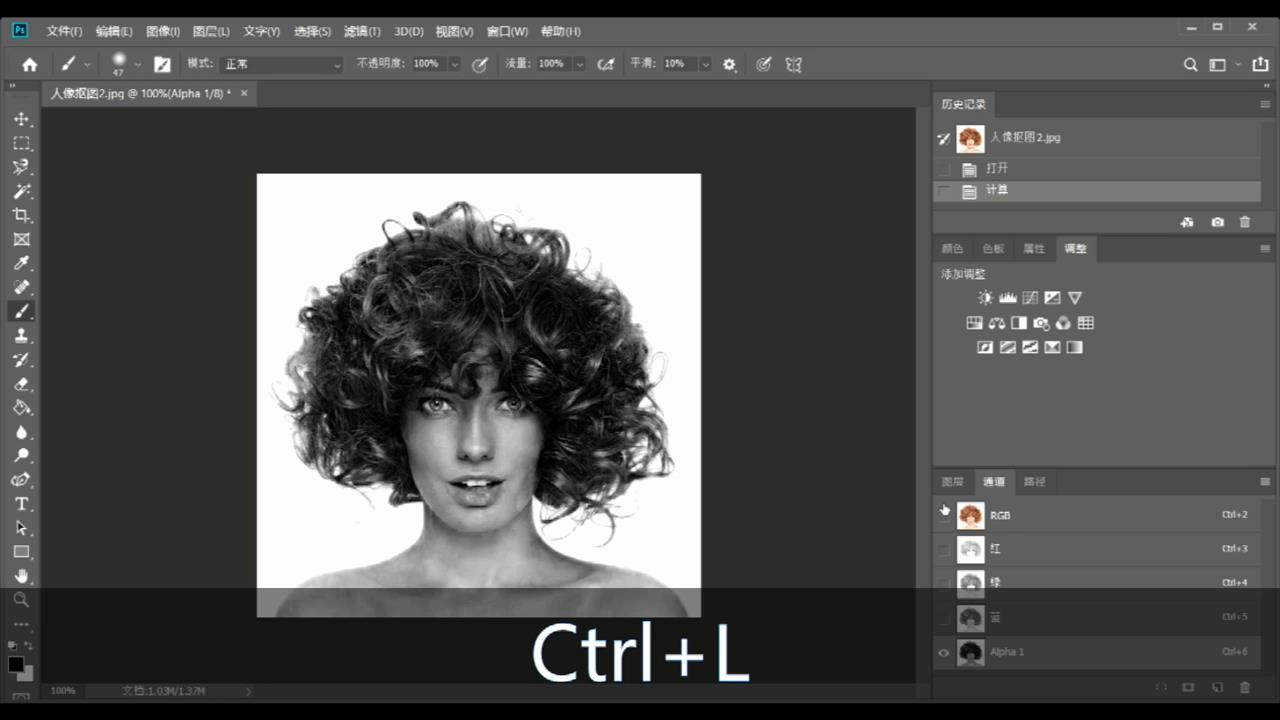
8、调整左边的色阶往右拉黑得更黑。
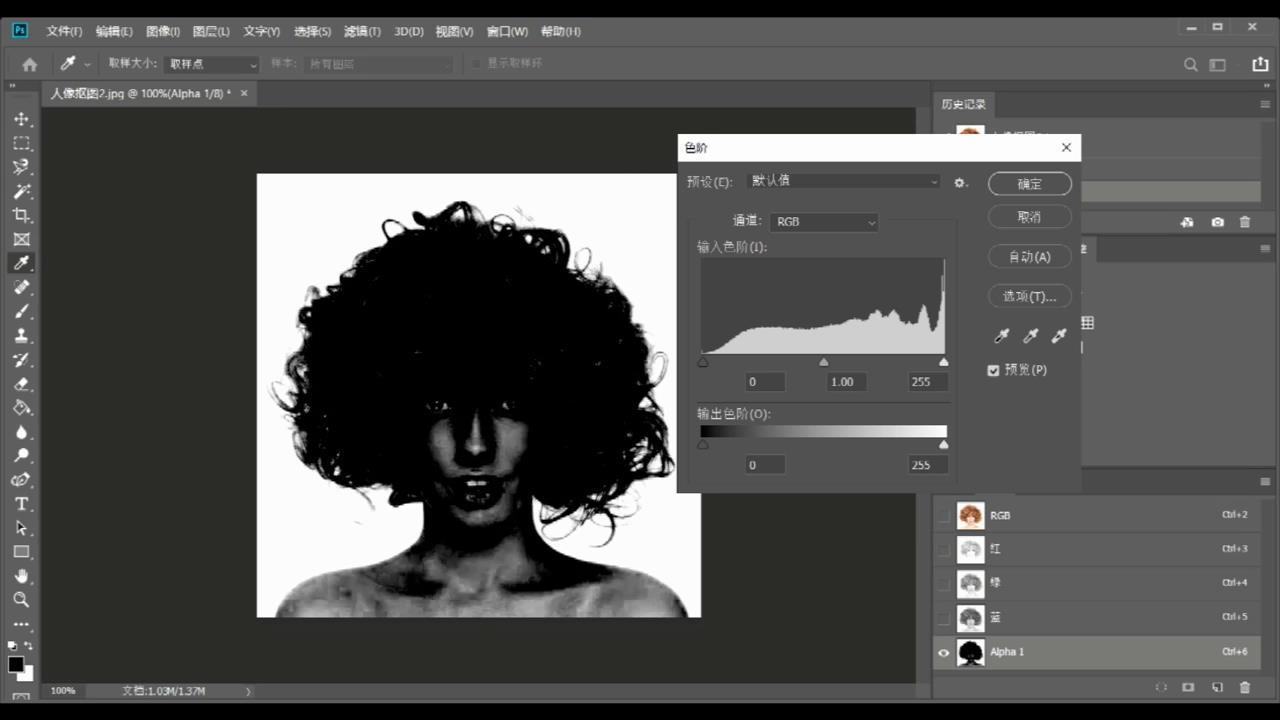
9、再点击“确定”。

10、选择“画笔工具”将中间的白点全部涂黑。

11、按住Ctrl+i反选。
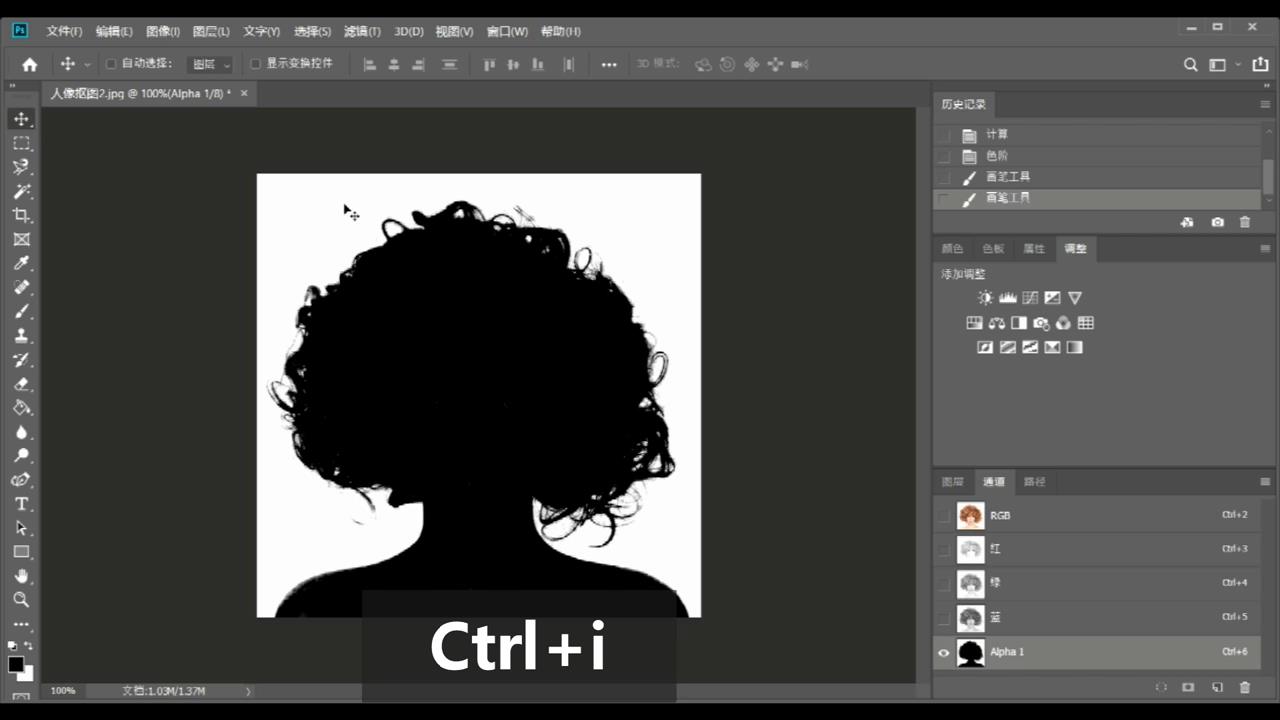
12、按住Ctrl点击Alpha1通道。

13、两次Ctrl+J即可。

1、首先打开一张人像抠图素材。

2、在“图层”的右边点击“通道”。
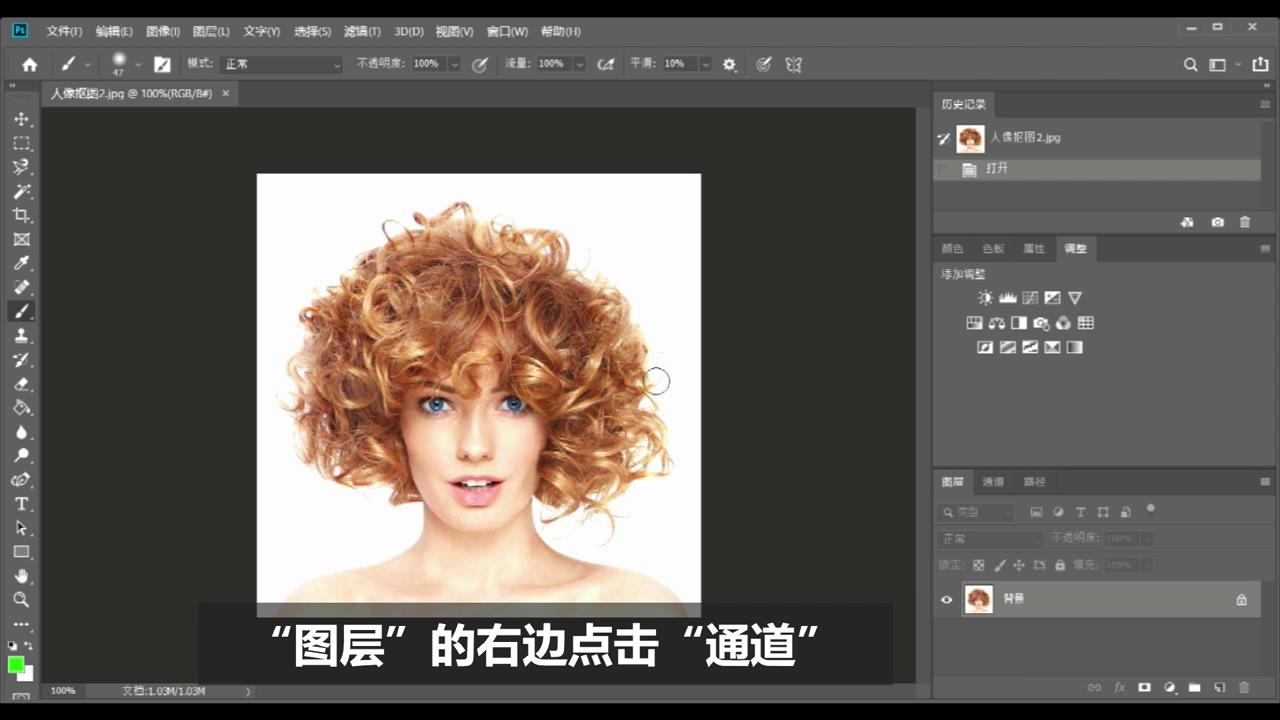
3、在各个通道中寻找黑白“对比度”最为明显的。
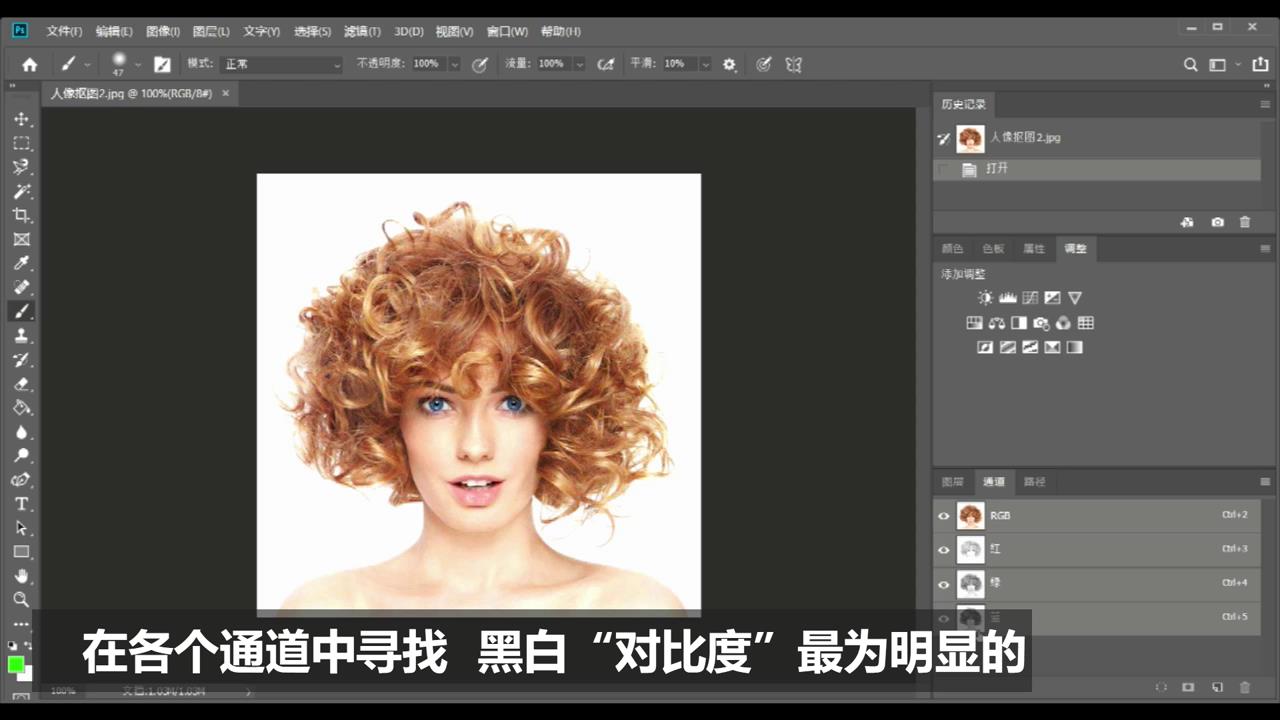
4、此图片中选择蓝色通道。
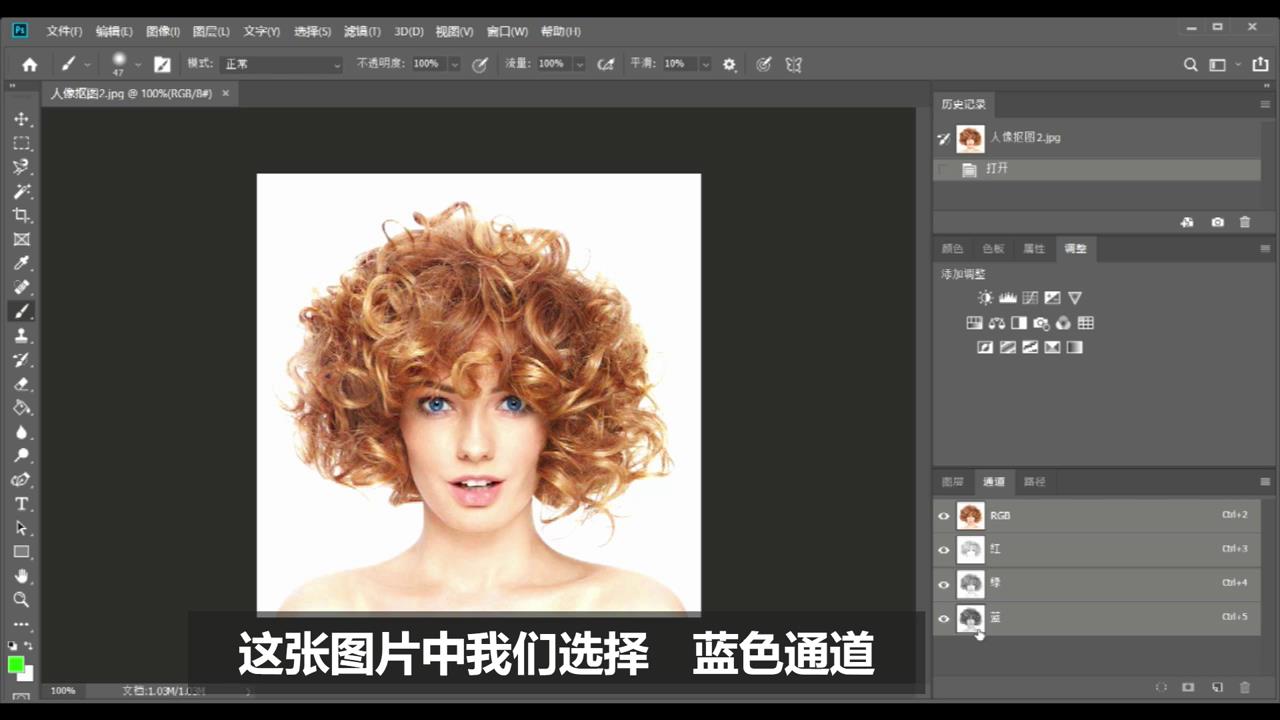
5、点击“图像”中“计算”。
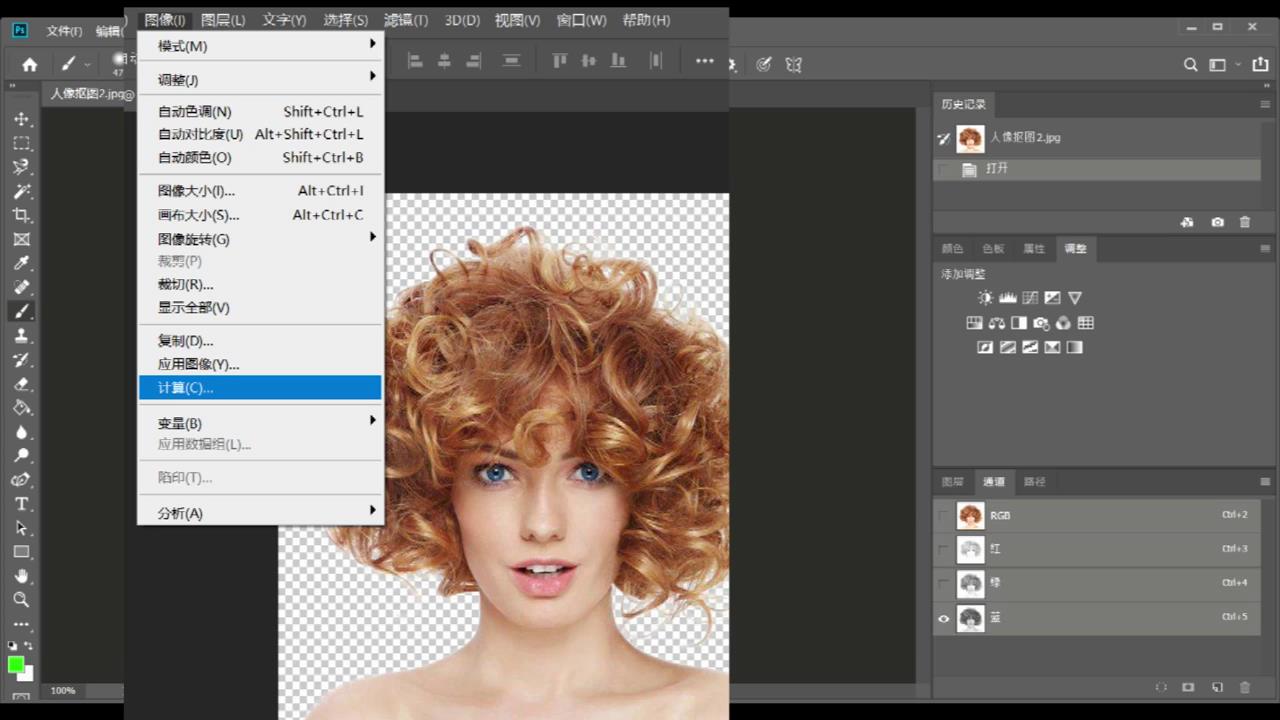
6、通道选择蓝色和100%的不透明度再点击“确定”。
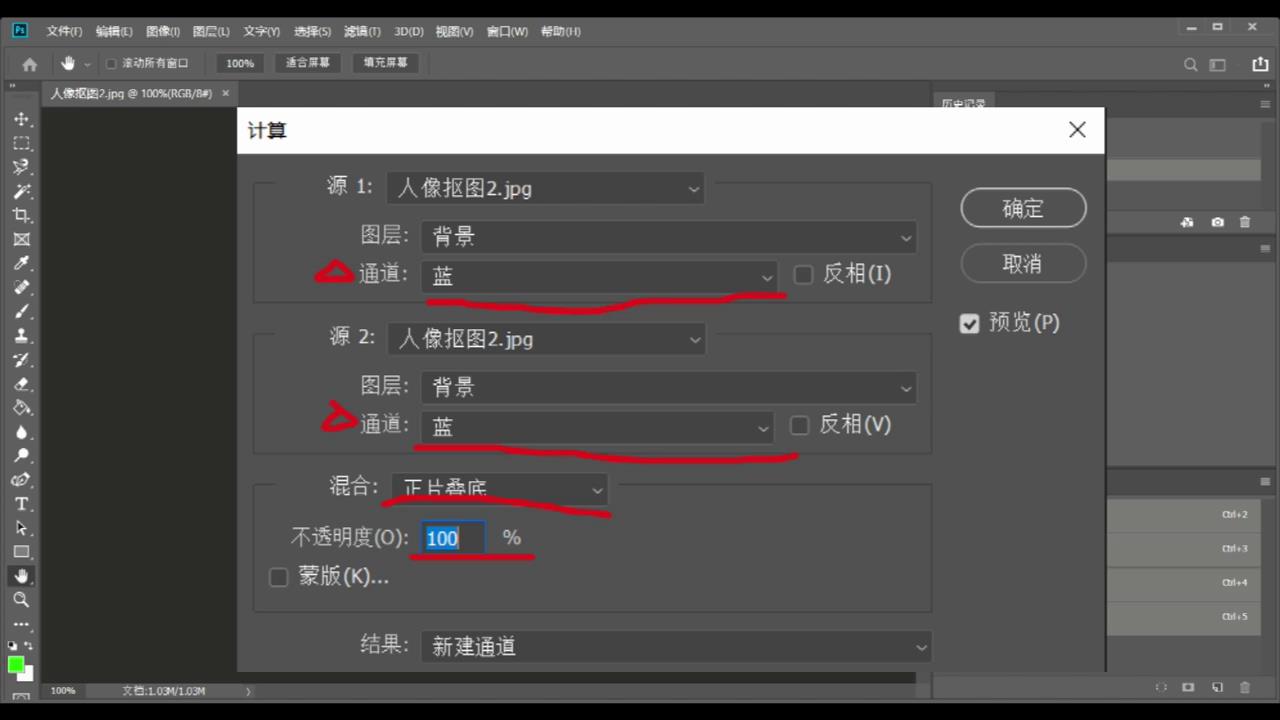
7、按住Ctrl+L。
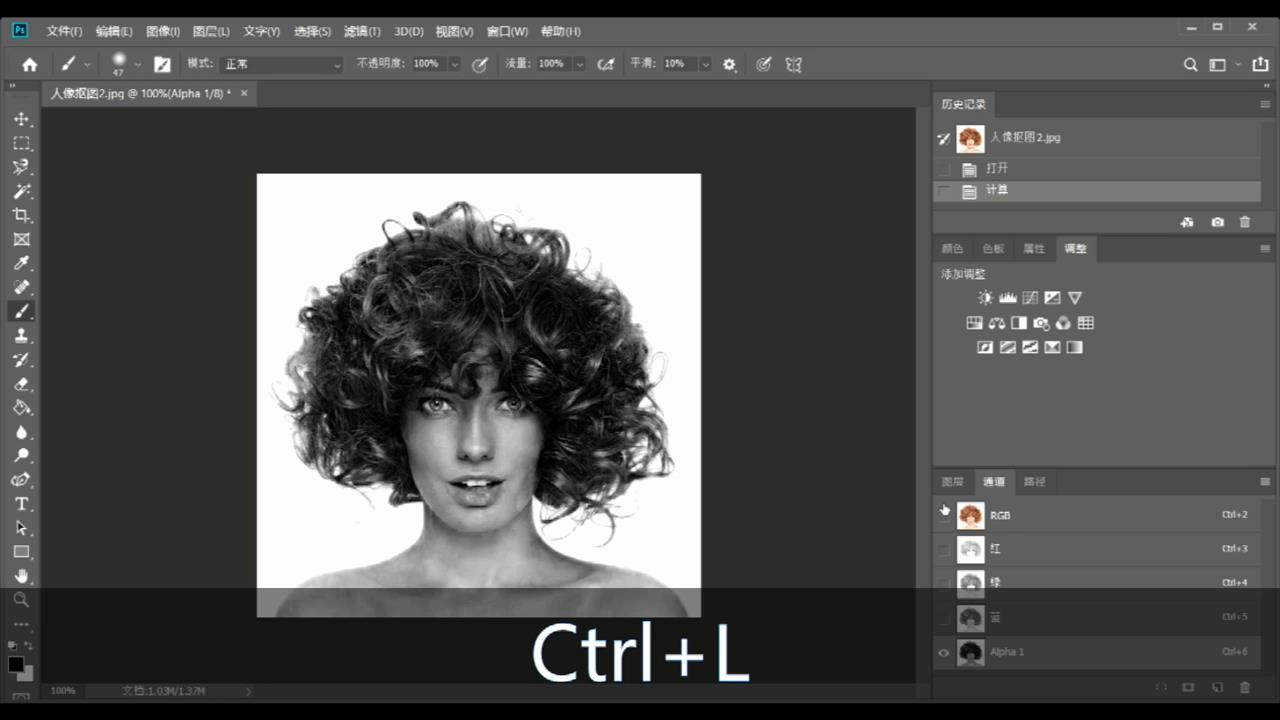
8、调整左边的色阶往右拉黑得更黑。
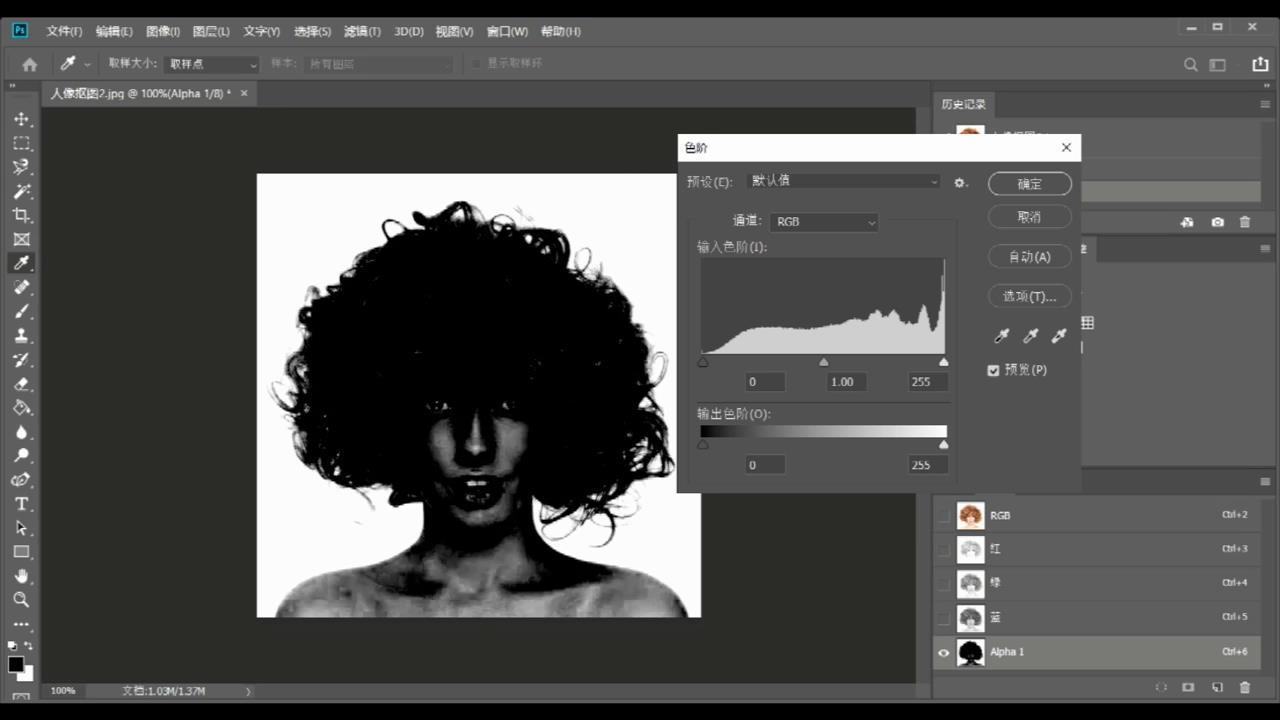
9、再点击“确定”。

10、选择“画笔工具”将中间的白点全部涂黑。

11、按住Ctrl+i反选。
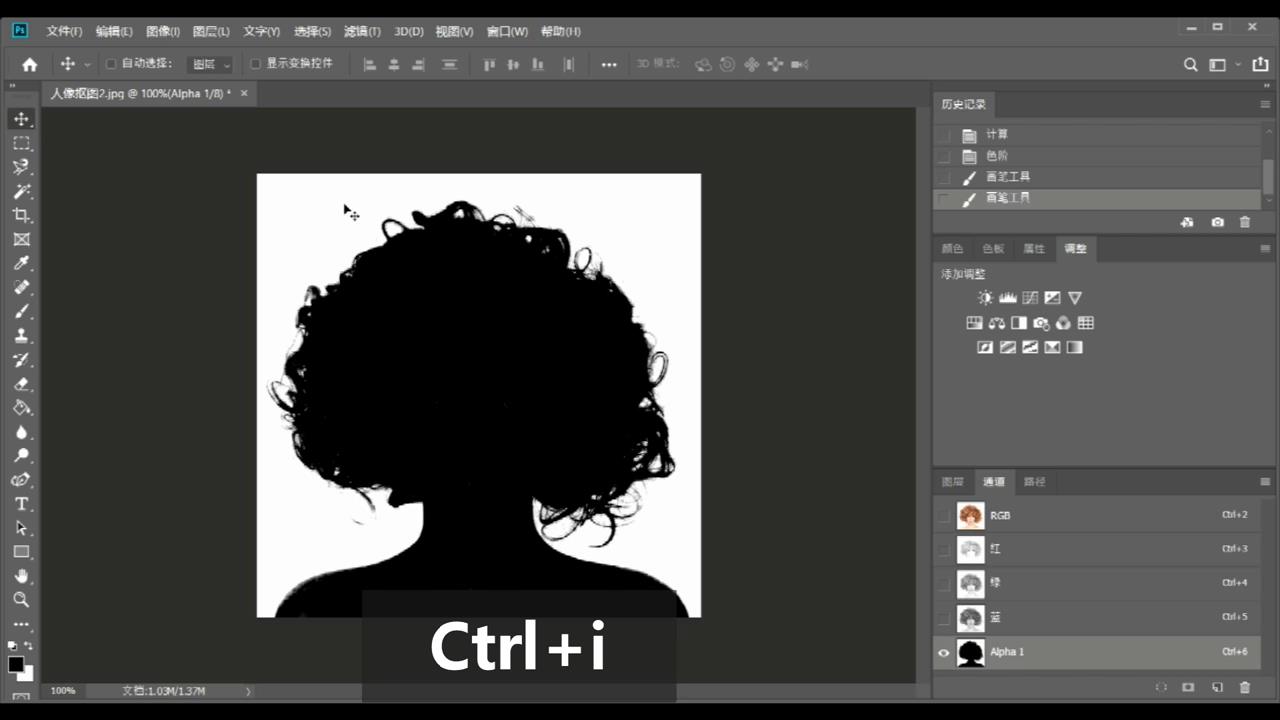
12、按住Ctrl点击Alpha1通道。

13、两次Ctrl+J即可。
